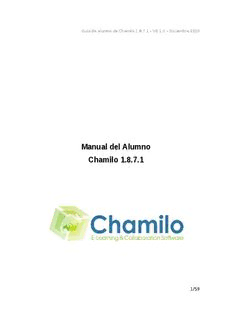
Manual del Alumno Chamilo 1.8.7 - Chamilo Tracking System PDF
Preview Manual del Alumno Chamilo 1.8.7 - Chamilo Tracking System
Guía de alumno de Chamilo 1.8.7.1 – V0.1.0 – Diciembre 2010 Manual del Alumno Chamilo 1.8.7.1 1/59 Guía de alumno de Chamilo 1.8.7.1 – V0.1.0 – Diciembre 2010 Índice 1.Introducción . . . . . . . . . . . . . . . . . . . . . . . . . . . . . . . . . . . . . . . . . . . . . . . . . . . . . . . . . . . . . . . . . . . . . . . . . . . . . . . . . . . . . . . . . . . . . . . . . . . . . 4 2.Crear una cuenta en Chamilo . . . . . . . . . . . . . . . . . . . . . . . . . . . . . . . . . . . . . . . . . . . . . . . . . . . . . . . . . . . . . . . . . . . . . . . . . . . 5 3.Mi perfil de usuario . . . . . . . . . . . . . . . . . . . . . . . . . . . . . . . . . . . . . . . . . . . . . . . . . . . . . . . . . . . . . . . . . . . . . . . . . . . . . . . . . . . . . . . . . . . 7 4.Página Mis cursos . . . . . . . . . . . . . . . . . . . . . . . . . . . . . . . . . . . . . . . . . . . . . . . . . . . . . . . . . . . . . . . . . . . . . . . . . . . . . . . . . . . . . . . . . . . . . 8 Sesiones y periodos . . . . . . . . . . . . . . . . . . . . . . . . . . . . . . . . . . . . . . . . . . . . . . . . . . . . . . . . . . . . . . . . . . . . . . . . . . . . . . . . . . . . . . . 9 5.Inscribirme en un curso . . . . . . . . . . . . . . . . . . . . . . . . . . . . . . . . . . . . . . . . . . . . . . . . . . . . . . . . . . . . . . . . . . . . . . . . . . . . . . . . . . 10 6.Herramientas de Chamilo . . . . . . . . . . . . . . . . . . . . . . . . . . . . . . . . . . . . . . . . . . . . . . . . . . . . . . . . . . . . . . . . . . . . . . . . . . . . . . . 11 Descripción del Curso . . . . . . . . . . . . . . . . . . . . . . . . . . . . . . . . . . . . . . . . . . . . . . . . . . . . . . . . . . . . . . . . . . . . . . . . . . . . . . . . . . 12 Documentos . . . . . . . . . . . . . . . . . . . . . . . . . . . . . . . . . . . . . . . . . . . . . . . . . . . . . . . . . . . . . . . . . . . . . . . . . . . . . . . . . . . . . . . . . . . . . . . . 13 Agenda . . . . . . . . . . . . . . . . . . . . . . . . . . . . . . . . . . . . . . . . . . . . . . . . . . . . . . . . . . . . . . . . . . . . . . . . . . . . . . . . . . . . . . . . . . . . . . . . . . . . . . . . . 15 1.1 Vista de lista . . . . . . . . . . . . . . . . . . . . . . . . . . . . . . . . . . . . . . . . . . . . . . . . . . . . . . . . . . . . . . . . . . . . . . . . . . . . . . . . . . . 15 1.2 Vista mensua l . . . . . . . . . . . . . . . . . . . . . . . . . . . . . . . . . . . . . . . . . . . . . . . . . . . . . . . . . . . . . . . . . . . . . . . . . . . . . . . . . 15 Lecciones . . . . . . . . . . . . . . . . . . . . . . . . . . . . . . . . . . . . . . . . . . . . . . . . . . . . . . . . . . . . . . . . . . . . . . . . . . . . . . . . . . . . . . . . . . . . . . . . . . . . . 20 Enlaces . . . . . . . . . . . . . . . . . . . . . . . . . . . . . . . . . . . . . . . . . . . . . . . . . . . . . . . . . . . . . . . . . . . . . . . . . . . . . . . . . . . . . . . . . . . . . . . . . . . . . . . . . 22 Ejercicios . . . . . . . . . . . . . . . . . . . . . . . . . . . . . . . . . . . . . . . . . . . . . . . . . . . . . . . . . . . . . . . . . . . . . . . . . . . . . . . . . . . . . . . . . . . . . . . . . . . . . . 23 Anuncios . . . . . . . . . . . . . . . . . . . . . . . . . . . . . . . . . . . . . . . . . . . . . . . . . . . . . . . . . . . . . . . . . . . . . . . . . . . . . . . . . . . . . . . . . . . . . . . . . . . . . . 25 Foros . . . . . . . . . . . . . . . . . . . . . . . . . . . . . . . . . . . . . . . . . . . . . . . . . . . . . . . . . . . . . . . . . . . . . . . . . . . . . . . . . . . . . . . . . . . . . . . . . . . . . . . . . . . . 27 Compartir documentos . . . . . . . . . . . . . . . . . . . . . . . . . . . . . . . . . . . . . . . . . . . . . . . . . . . . . . . . . . . . . . . . . . . . . . . . . . . . . . . . . 31 Usuarios . . . . . . . . . . . . . . . . . . . . . . . . . . . . . . . . . . . . . . . . . . . . . . . . . . . . . . . . . . . . . . . . . . . . . . . . . . . . . . . . . . . . . . . . . . . . . . . . . . . . . . . 33 Grupos . . . . . . . . . . . . . . . . . . . . . . . . . . . . . . . . . . . . . . . . . . . . . . . . . . . . . . . . . . . . . . . . . . . . . . . . . . . . . . . . . . . . . . . . . . . . . . . . . . . . . . . . . 34 Chat . . . . . . . . . . . . . . . . . . . . . . . . . . . . . . . . . . . . . . . . . . . . . . . . . . . . . . . . . . . . . . . . . . . . . . . . . . . . . . . . . . . . . . . . . . . . . . . . . . . . . . . . . . . . . 36 Tareas . . . . . . . . . . . . . . . . . . . . . . . . . . . . . . . . . . . . . . . . . . . . . . . . . . . . . . . . . . . . . . . . . . . . . . . . . . . . . . . . . . . . . . . . . . . . . . . . . . . . . . . . . . 37 Encuestas . . . . . . . . . . . . . . . . . . . . . . . . . . . . . . . . . . . . . . . . . . . . . . . . . . . . . . . . . . . . . . . . . . . . . . . . . . . . . . . . . . . . . . . . . . . . . . . . . . . . . 39 2/59 Guía de alumno de Chamilo 1.8.7.1 – V0.1.0 – Diciembre 2010 Wik i . . . . . . . . . . . . . . . . . . . . . . . . . . . . . . . . . . . . . . . . . . . . . . . . . . . . . . . . . . . . . . . . . . . . . . . . . . . . . . . . . . . . . . . . . . . . . . . . . . . . . . . . . . . . . . 40 Evaluaciones . . . . . . . . . . . . . . . . . . . . . . . . . . . . . . . . . . . . . . . . . . . . . . . . . . . . . . . . . . . . . . . . . . . . . . . . . . . . . . . . . . . . . . . . . . . . . . . . 44 Glosario . . . . . . . . . . . . . . . . . . . . . . . . . . . . . . . . . . . . . . . . . . . . . . . . . . . . . . . . . . . . . . . . . . . . . . . . . . . . . . . . . . . . . . . . . . . . . . . . . . . . . . . . 45 1.1 Vista de Lista . . . . . . . . . . . . . . . . . . . . . . . . . . . . . . . . . . . . . . . . . . . . . . . . . . . . . . . . . . . . . . . . . . . . . . . . . . . . . . . . . . 45 1.2 Vista de Tabla . . . . . . . . . . . . . . . . . . . . . . . . . . . . . . . . . . . . . . . . . . . . . . . . . . . . . . . . . . . . . . . . . . . . . . . . . . . . . . . . . 45 Asistencias . . . . . . . . . . . . . . . . . . . . . . . . . . . . . . . . . . . . . . . . . . . . . . . . . . . . . . . . . . . . . . . . . . . . . . . . . . . . . . . . . . . . . . . . . . . . . . . . . . . 46 Avance temático . . . . . . . . . . . . . . . . . . . . . . . . . . . . . . . . . . . . . . . . . . . . . . . . . . . . . . . . . . . . . . . . . . . . . . . . . . . . . . . . . . . . . . . . . . 47 7.Aprender más . . . . . . . . . . . . . . . . . . . . . . . . . . . . . . . . . . . . . . . . . . . . . . . . . . . . . . . . . . . . . . . . . . . . . . . . . . . . . . . . . . . . . . . . . . . . . . . . . 49 8.Anexo A: Índices . . . . . . . . . . . . . . . . . . . . . . . . . . . . . . . . . . . . . . . . . . . . . . . . . . . . . . . . . . . . . . . . . . . . . . . . . . . . . . . . . . . . . . . . . . . . . 50 9.Anexo B: Historial de cambios . . . . . . . . . . . . . . . . . . . . . . . . . . . . . . . . . . . . . . . . . . . . . . . . . . . . . . . . . . . . . . . . . . . . . . . . 56 10.Anexo C: Licencia . . . . . . . . . . . . . . . . . . . . . . . . . . . . . . . . . . . . . . . . . . . . . . . . . . . . . . . . . . . . . . . . . . . . . . . . . . . . . . . . . . . . . . . . . 57 3/59 Guía de alumno de Chamilo 1.8.7.1 – V0.1.0 – Diciembre 2010 1. Introducción Chamilo es una plataforma de e-learning (llamada también LMS para Learning Management System), un sistema para la gestión de la educación virtual o en línea, permite a docentes (profesores, tutores, ayudantes...) poder crear y administrar el sitio web de un curso a través de un browser o navegador de Internet (Mozilla Firefox, Internet Explorer, Safari, Opera etc.), haciendo posible, para el alumno: • Descargar los documentos que comparte el profesor como: Word®, Excel®, PowerPoint®, texto, PDF®, HTML, vídeo, flash, imágenes JPG, GIF, PNG, etc. • Participar en foros de discusión públicos o privados promoviendo el debate entres los usuarios. • Tomar exámenes o ejercicios en línea. • Tomar lecciones con diapositivas, MP3, OGG, vídeos, enlazados a exámenes, foros de discusión, envió de tareas y descarga de archivos. • Revisar la agenda de actividades. • Participar en el Chat. • Enviar tareas al profesor. • Ver las asistencias a clases. • Ver la programación del curso y su avance temático. Chamilo es muy intuitivo y fácil de usar, a diferencia de otros sistemas de e- learning. Solo será necesario estar familiarizado con su navegador (browser) preferido. Para un mejor uso recomendamos tener instalado en su computadora Mozilla Firefox1 o (si no puede) Internet Explorer 7 o superior. Si ya maneja el navegador en sitios como Hotmail, Google, Yahoo, Facebook, Hi5, etc. será más fácil para Usted manejar Chamilo. En caso contrario, no se preocupe, pues al ser una herramienta para el aprendizaje, también es muy fácil de aprender, pues es un sistema ergonómico. 1 Navegador gratuito, libre y 100% fiable. Puede descargarlo en http://getfirefox.com 4/59 Guía de alumno de Chamilo 1.8.7.1 – V0.1.0 – Diciembre 2010 2. Crear una cuenta en Chamilo Para empezar vamos crear una cuenta en Chamilo. Lo primero que deberá hacer es abrir su navegador de Internet favorito e ingresar la dirección URL, por ejemplo usando el campus libre de Chamilo: http://campus.chamilo.org En la parte derecha aparece una barra para seleccionar el idioma, en este caso seleccione “Español” y luego haga clic donde dice Registro. A continuación aparecerá un formulario para llenar sus datos, debe completar de forma obligatoria los campos que aparecen con un asterisco (*) al lado. Tiene ahí Apellidos, Nombres, e-mail, nombre de usuario, contraseña, etc, por llenar. Debe seleccionar el perfil de estudiante2 y para terminar hacer clic en el botón Registrar Usuario, una vez hecho esto, le llegará un e-mail a la dirección de correo que brindó en el campo “Correo Ilustración 1: Registro electrónico” donde se le menciona cual es su nombre de usuario y contraseña y la dirección URL para ingresar. Hay que tener en cuenta que el nombre de usuario debe ser único, en caso ya exista se mostrará un mensaje especificando que el nombre de usuario brindado ya existe y que debe proporcionar otro. El formulario de registro puede tener una cantidad variable de campos por rellenar, según la configuración de la plataforma, y en ciertos casos tendrá una cuenta registrada automáticamente. 2 En ciertos casos la opción de perfil no está autorizada por el administrador, en este caso la opción no aparece y será considerado como perfil alumno automáticamente 5/59 Guía de alumno de Chamilo 1.8.7.1 – V0.1.0 – Diciembre 2010 Ilustración 2: Formulario de registro de campus.chamilo.org 6/59 Guía de alumno de Chamilo 1.8.7.1 – V0.1.0 – Diciembre 2010 3. Mi perfil de usuario Para editar su perfil de usuario debe hacer clic en la pestaña superior “Red Social” y aparecerá su perfil compartido en la red social. Si hace clic en “Editar perfil”, aparecerá un formulario para actualizar sus datos y añadir su foto número de teléfono, competencias, títulos, producciones etc. Si quiere cambiar su contraseña, primero debe ingresar la contraseña actual en el campo respectivo e ingresar la nueva contraseña dos veces en los campos: Nueva contraseña y Confirme la contraseña respectivamente. Esto es una medida de seguridad para evitar robo de cuentas de usuario. Si quiere cambiar el correo electrónico debe ingresar antes la contraseña actual en el campo contraseña muy aparte de si quiere cambiar o no la contraseña. Se exige esto para confirmar que es el mismo usuario el que desea cambiar de correo electrónico. Para terminar debe hacer clic en el botón “Guardar configuración”. Ilustración 3: Confirmación de contraseña por seguridad 7/59 Guía de alumno de Chamilo 1.8.7.1 – V0.1.0 – Diciembre 2010 4. Página Mis cursos Vamos a conocer la página “Mis cursos” en 7 partes: 1. Las pestañas de principales, que son: a. Página Principal b. Mis Cursos c. Mi agenda d. Informes e. Red social 2. Cerrar sesión 3. Anuncios de la plataforma 8/59 Guía de alumno de Chamilo 1.8.7.1 – V0.1.0 – Diciembre 2010 4. Bloque Perfil: Perfil de usuario y foto 5. Servicio de mensajería (Bandeja de entradas, Redactar, Invitaciones pendientes) 6. Bloque Usuario: atálogo de cursos e istorial de cursos del Usuario. Sesiones y periodos En ciertos campus, los administradores habrán activado las sesiones. Las sesiones son una forma simple para Usted de visualizar un periodo de cursos de forma agrupada. Por ejemplo, está entrando en el 5° ciclo de sus estudios, durante el periodo 2010-2. La funcionalidad de sesión hará visible un marco adicional para el periodo y un marco dentro de este marco para el ciclo. Estos marcos tienen los títulos correspondientes al periodo y al ciclo. Ilustración 4: Sesiones: lista En este caso, el ciclo 5 de la carrera de educación contiene 3 cursos, con sus respectivos docentes (o tutores en este contexto), estará disponible hasta el 28/12/2010 y se inscribe en el periodo de clases 2010-2. Para usted, no cambia prácticamente nada, sino que al entrar en el próximp ciclo, usted dispondrá de un acceso (completo o parcial, según decisión de los administradores) a sus anteriores ciclos a través de la página Historial de cursos. 9/59 Guía de alumno de Chamilo 1.8.7.1 – V0.1.0 – Diciembre 2010 5. Inscribirme en un curso Para inscribirse en un curso, en el bloque usuario debe hacer clic en el enlace “Catálogo de cursos” y luego hacer clic en el tercer icono de “Inscribirme en un curso” que aparece en la barra superior, a continuación aparecerán las Categorías de cursos. Ilustración 5: Categorías de cursos Para visualizar la descripción del curso debe hacer clic en el icono de información y para inscribirse en el curso solo debe hacer clic en icono de inscripción. Si el icono aparece gris ( ) es porque ya está inscrito en el curso o el profesor de dicho curso, ha bloqueado la inscripción pública, para inscribirse en ese caso debería comunicarse con él. También puede buscar el curso por su nombre o código. Ilustración 6: Búsqueda de cursos 10/59
Description: